在使用电脑时,我们常常会遇到电脑音响没有声音的问题,这可能会给我们的娱乐和工作带来不便。本文将为大家介绍一些解决电脑音响无声问题的方法,帮助大家快速恢复音响的正常工作状态。

一:检查音响连接线是否松动或损坏
在解决电脑音响无声问题之前,首先需要检查音响连接线是否与电脑连接紧密。如果连接线松动或损坏,会导致音频无法传输,从而导致无声现象发生。
二:确认音量设置是否正确
在电脑系统中,有一个音量控制设置,我们需要确认这个设置是否正确。可以通过点击任务栏上的音量图标或者在控制面板中找到音量设置,检查主音量和应用程序的音量设置是否适当。

三:查看设备管理器中的音频驱动是否正常
打开设备管理器,找到“声音、视频和游戏控制器”选项,展开后会显示电脑中安装的音频驱动。如果有感叹号或问号标记,说明驱动程序可能存在问题,需要更新或重新安装驱动。
四:调整音频输出设备
有时候我们可能会有多个音频输出设备连接在电脑上,例如耳机、扬声器等。在解决电脑音响无声问题时,我们需要确认默认的音频输出设备是否正确设置为音响。
五:检查音响电源是否正常
电脑音响通常需要外接电源供电,如果音响电源线松动或没有插好,会导致音响无法正常工作。我们需要检查音响的电源连接是否正常。
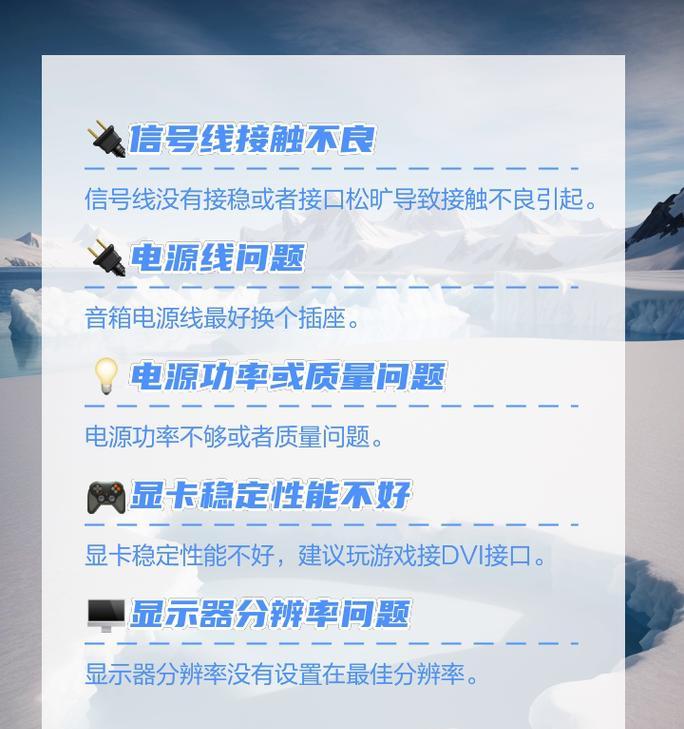
六:检查音响硬件是否损坏
如果以上方法都没有解决问题,那么可能是音响硬件本身出现故障。我们可以尝试将音响连接到其他设备上进行测试,如果依然没有声音,则说明音响可能损坏,需要维修或更换。
七:更新操作系统和驱动程序
有时候电脑的操作系统或驱动程序过旧也会导致音响无声。我们可以通过更新操作系统和驱动程序来解决这个问题。可以通过WindowsUpdate来获取最新的系统更新,通过官方网站或厂商提供的驱动程序来更新音频驱动。
八:查看音频应用程序设置
一些音频应用程序可能会自动关闭或调整音响的声音设置。我们需要确认音频应用程序的设置是否正确,以确保它们没有关闭音响或调低了音量。
九:清洁音响设备
长时间使用后,音响设备可能会积累灰尘或脏物,这会影响音响的声音输出。我们可以使用专业的音响清洁工具或柔软的布料小心清洁音响设备,以恢复正常的声音效果。
十:检查声卡设置
在电脑中,声卡是控制音频输入和输出的关键部件。我们可以打开控制面板,找到声卡设置,检查各项参数是否正确设置。
十一:尝试系统还原
如果以上方法都没有解决问题,我们可以尝试进行系统还原。系统还原可以将电脑恢复到之前正常工作的状态,有可能解决音响无声的问题。
十二:联系售后服务或专业维修人员
如果所有的尝试都没有解决问题,那么可能是音响硬件出现了故障。这时,我们可以联系售后服务或专业维修人员,获得进一步的帮助和解决方案。
十三:避免不良使用习惯
在使用电脑音响时,我们需要避免不良使用习惯,如长时间高音量使用、频繁拔插音频连接线等,这些操作都有可能对音响造成损害。
十四:定期维护和保养音响设备
为了确保音响设备的长期正常工作,我们需要定期进行维护和保养。清洁音响设备、检查连接线、更新驱动程序等都是保持音响正常运行的重要措施。
十五:
当我们遇到电脑音响无声的问题时,可以根据以上的调整方法逐一排查。通过检查连接线、确认音量设置、更新驱动程序等操作,很大程度上可以解决音响无声的问题,让我们的娱乐和工作变得更加便捷。
标签: 电脑音响无声

